Μετά από την ανάρτηση μου νωρίτερα αυτό το μήνα σχετικά με "Δέκα απλές συμβουλές ασφάλειας κοινής λογικής", ο αναγνώστης John B. ρώτησε αν ήταν ασφαλές να αποθηκεύσει τους κωδικούς πρόσβασης σε ένα αρχείο DOC του Word και στη συνέχεια να τις αντιγράψει και να τις επικολλήσει σε οθόνες σύνδεσης για να αποτρέψει την πληκτρολόγηση καταγραφείς. Ο John πρέπει απλώς να θυμάται να πληκτρολογεί έναν κωδικό πρόσβασης: αυτός που χρησιμοποιεί για την κρυπτογράφηση και την προστασία με κωδικό πρόσβασης του εγγράφου του Word.
Φυσικά, οι κωδικοί πρόσβασης του John είναι ευάλωτοι στους καταγραφείς clipboard που καταγράφουν τα περιεχόμενα του πρόχειρου ακριβώς όπως οι καταγραφείς κλειδιών αρπάζουν τις πληκτρολογήσεις σας. Αυτός είναι ο λόγος για τον οποίο ο John πρέπει να προσθέσει επιπλέον χαρακτήρες στους κωδικούς του που θα διαγράψει μετά την επικόλληση. (Σημειώστε ότι ορισμένοι ιστότοποι δεν σας επιτρέπουν να επικολλήσετε κείμενο στο πεδίο κωδικού πρόσβασης.)
Στο Word 2010, ανοίξτε το αρχείο και επιλέξτε Αρχείο> Πληροφορίες> Προστασία εγγράφου> Κρυπτογράφηση με κωδικό πρόσβασης.
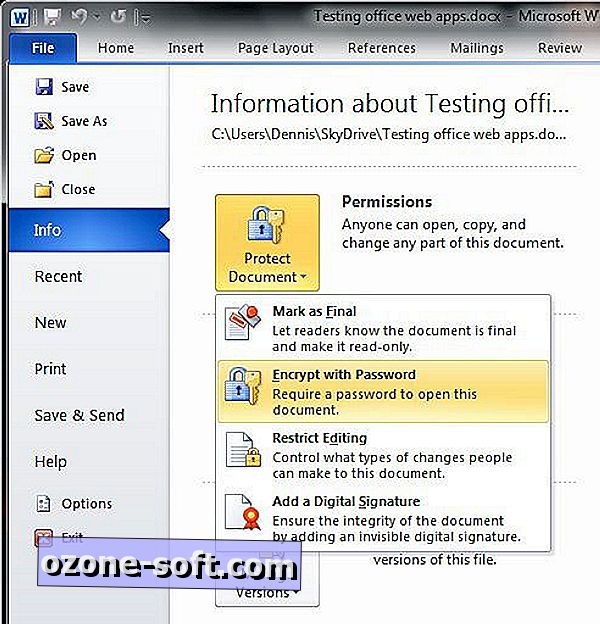
Πληκτρολογήστε τον κωδικό πρόσβασης και πατήστε Enter, έπειτα επιβεβαιώστε τον κωδικό πρόσβασης και πατήστε ξανά Enter. Για να περιορίσετε τον τύπο των αλλαγών που μπορούν να κάνουν οι άλλοι στο έγγραφο, επιλέξτε την επιλογή Περιορισμός επεξεργασίας στην ενότητα Προστασία εγγράφου για να ανοίξετε το παράθυρο Περιορισμός μορφοποίησης και επεξεργασίας. Μπορείτε να ζητήσετε παρακολούθηση αλλαγών ή να περιορίσετε αλλαγές στα σχόλια. Άλλες επιλογές σας επιτρέπουν να περιορίσετε την επεξεργασία σε συγκεκριμένα άτομα ή ομάδες, να περιορίσετε τα στυλ μορφοποίησης και να κάνετε το έγγραφο μόνο για ανάγνωση.
Οι επιλογές είναι διαφορετικές στο Word for Mac 2011: ανοίξτε το έγγραφο, κάντε κλικ στο Word> Προτιμήσεις> Ασφάλεια. Καταχωρίστε έναν κωδικό πρόσβασης στα πλαίσια "Κωδικός πρόσβασης για άνοιγμα" και / ή "Κωδικός πρόσβασης για τροποποίηση". Άλλες επιλογές σας επιτρέπουν να κάνετε το έγγραφο μόνο για ανάγνωση, να αφαιρέσετε προσωπικές πληροφορίες από το αρχείο όταν το αποθηκεύσετε και να προειδοποιήσετε ότι τα σχόλια και οι παρακολουθούμενες αλλαγές βρίσκονται στο έγγραφο (η επιλογή προειδοποίησης προτού ανοίξετε ένα αρχείο που περιέχει μακροεντολές είναι προεπιλεγμένο) .
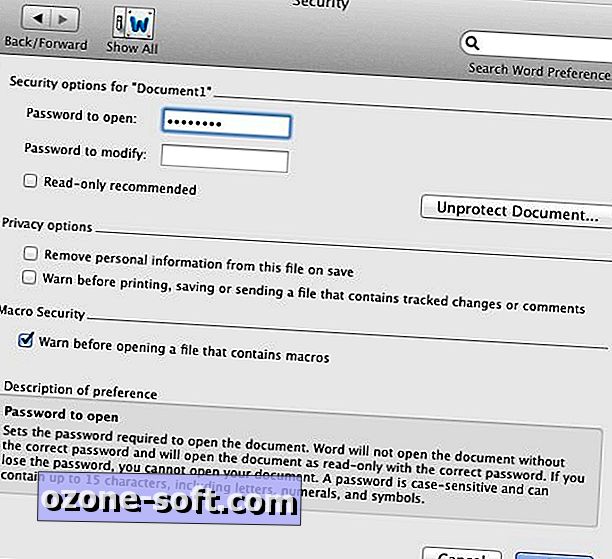
Οι επιλογές που εμφανίζονται όταν κάνετε κλικ στο κουμπί "Προστατέψτε το έγγραφο" είναι Αλλαγές παρακολούθησης, Σχόλια, Έντυπα και Μόνο για ανάγνωση, εκτός από το πλαίσιο εισαγωγής κωδικού πρόσβασης.
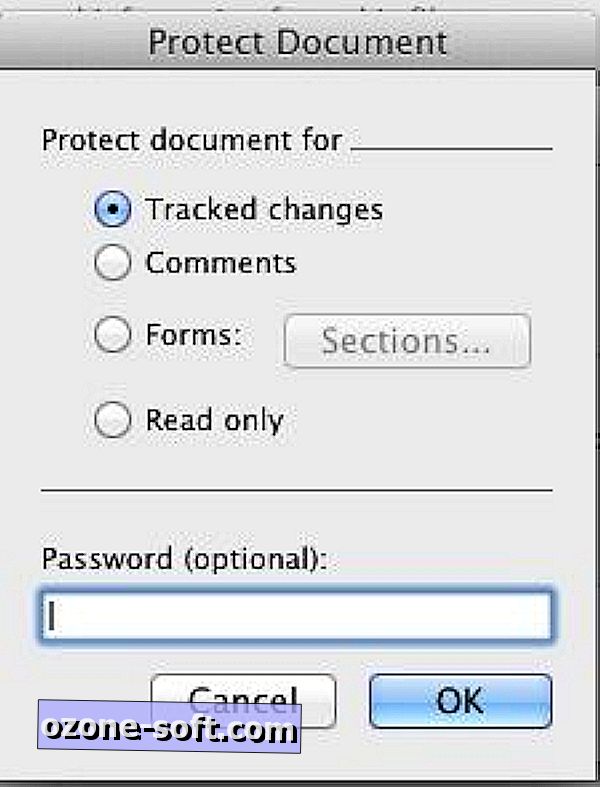
Μια ατελής λύση για την επιλογή των κωδικών πρόσβασης που λείπουν από τα Windows
Μπορείτε να κρυπτογραφήσετε ένα αρχείο στα Windows κάνοντας δεξί κλικ και επιλέγοντας το στοιχείο Send to> Compressed (zipped). Δυστυχώς, τα Windows δεν σας επιτρέπουν να προστατεύσετε με κωδικό ένα αρχείο ή ένα φάκελο. Εδώ είναι ένας έξυπνος τρόπος για να ξεπεραστεί αυτό το πρόβλημα.
Αρχικά, ανοίξτε ένα αρχείο με αόριστη ονομασία, όπως το "grocery list.txt" ή "σίγουρα όχι οι passwords.rtf μου". Αλλάξτε το χρώμα του κειμένου ώστε να ταιριάζει με το χρώμα του φόντου (πιθανώς το προεπιλεγμένο, λευκό). Εισαγάγετε τους κωδικούς πρόσβασής σας (μαζί με τους επιπλέον χαρακτήρες για να νικήσετε τους αναγνώστες του clipboard) αόρατα στο τέλος των υφιστάμενων γραμμών που έχουν αρκετό χώρο για αυτούς ή μετακινηθείτε στο κάτω μέρος του εγγράφου και εισάγετε τους κωδικούς πρόσβασης εκεί. Ενδέχεται επίσης να χρειαστεί να απενεργοποιήσετε τον έλεγχο ορθογραφίας και γραμματικής στο έγγραφο, για να αποφύγετε να εμφανίζονται γραμμές κάτω από τους κωδικούς πρόσβασης.
Εάν κάποιος επιλέξει το κείμενο στη γραμμή ή σε ολόκληρο το έγγραφο, θα δει ότι υπάρχει κάτι εκεί και αν αλλάξουν το χρώμα κειμένου, οι κωδικοί πρόσβασης θα γίνουν ορατοί. Επίσης, τα περιεχόμενα του αρχείου ενδέχεται να είναι ευρετηριασμένα, τα οποία θα μπορούσαν να εκθέσουν τους κωδικούς πρόσβασης. Μπορείτε να εξαιρέσετε το αρχείο από την αυτόματη ευρετηρίαση των Windows κάνοντας δεξί κλικ, επιλέγοντας Ιδιότητες, πατώντας Advanced (Σύνθετη) στην καρτέλα Γενικά (General) και καταργώντας την επιλογή για να επιτρέψετε την ευρετηρίαση των περιεχομένων του αρχείου.
Σχετικές ιστορίες
- Η διαφήμιση εικόνας-κωδικού πρόσβασης της Microsoft: Ενδιαφέρουσες ή σύγχυση;
- 'Ιησούς, ' 'καλωσορίζω' 'ενώνω λίστα με τους χειρότερους κωδικούς πρόσβασης
- Ο ερευνητής λέει ότι 100.000 κωδικοί πρόσβασης εκτίθενται στον ιστότοπο IEEE
Ένας θαρραλέος κλέφτης θα έπρεπε να ξέρει ποιο αρχείο να κοιτάξει και στη συνέχεια να ξέρει να ψάχνει για λευκό-σε-λευκό κείμενο. Η αποθήκευση των κωδικών πρόσβασης με αυτόν τον τρόπο δεν είναι τόσο ασφαλής όσο ποτέ δεν τις καταγράφει, ούτε είναι τόσο ασφαλής όσο η χρήση ξεχωριστού βοηθητικού προγράμματος που σας επιτρέπει να εφαρμόσετε έναν κωδικό πρόσβασης σε ένα αρχείο (έρχεται, Microsoft!), Αλλά για πολλούς ανθρώπους είναι ασφαλές αρκετά.
Το How-To Geek εξηγεί πώς να χρησιμοποιήσετε τη δυνατότητα εναλλαγής ροών δεδομένων ενσωματωμένη στο NTFS των Windows για να δημιουργήσετε ένα μυστικό αρχείο κειμένου που σχετίζεται με ένα ορατό. Προσθέστε αβλαβές κείμενο στην ορατή έκδοση του αρχείου και αποθηκεύστε τους κωδικούς πρόσβασης ή άλλα ευαίσθητα δεδομένα στο κρυφό αρχείο.
Δυστυχώς, το "κρυφό" αρχείο κειμένου μπορεί ακόμη να εντοπιστεί χρησιμοποιώντας ένα απλό βοηθητικό πρόγραμμα γραμμής εντολών. Εμφανίζεται ότι υπάρχουν τόσοι τρόποι να βρεθούν τα κρυμμένα δεδομένα, καθώς υπάρχουν για να το κρύψετε στην πρώτη θέση.
Για την εγγραφή, σας προτείνω να μην γράφετε ποτέ τους κωδικούς σας - σε χαρτί ή σε ηλεκτρονική μορφή. Παρ 'όλα αυτά, υπάρχουν περισσότεροι από ένας τρόποι να παραμείνετε ασφαλείς, οπότε πηγαίνετε με οποιαδήποτε μεθοδολογία κωδικού πρόσβασης για εσάς.













Αφήστε Το Σχόλιό Σας